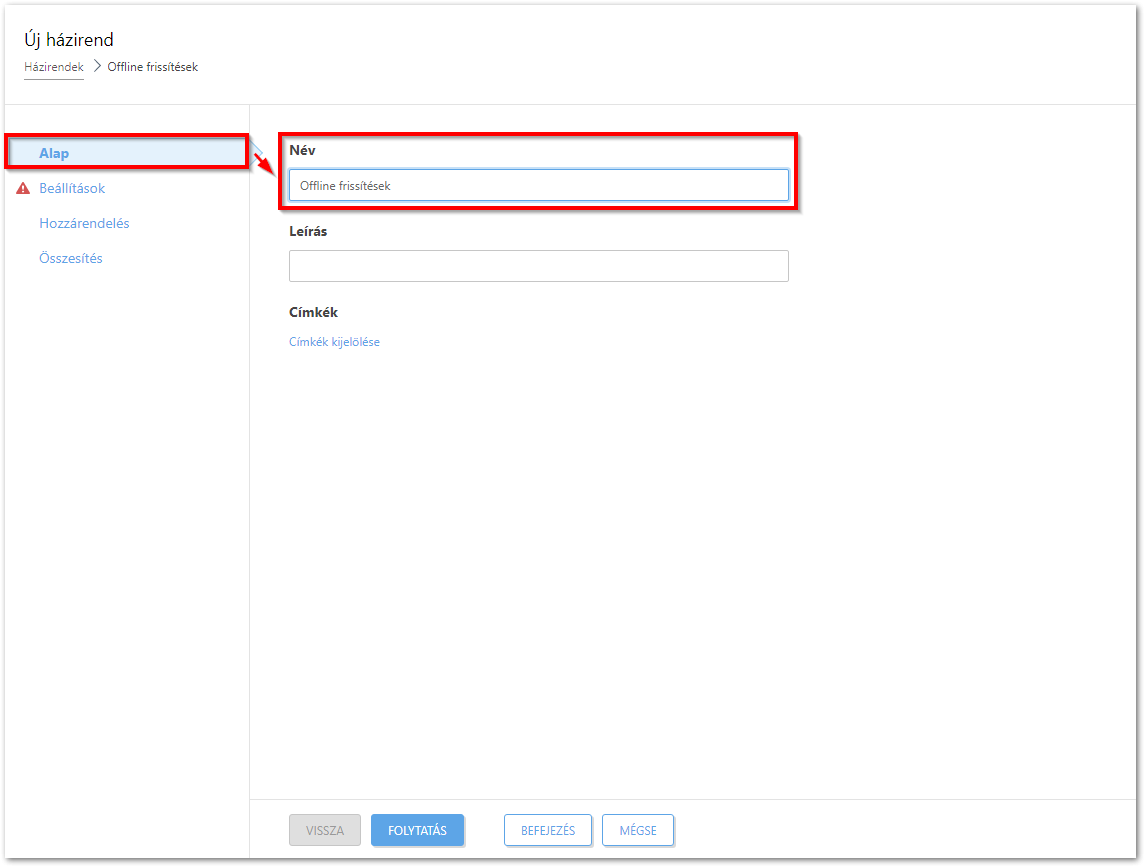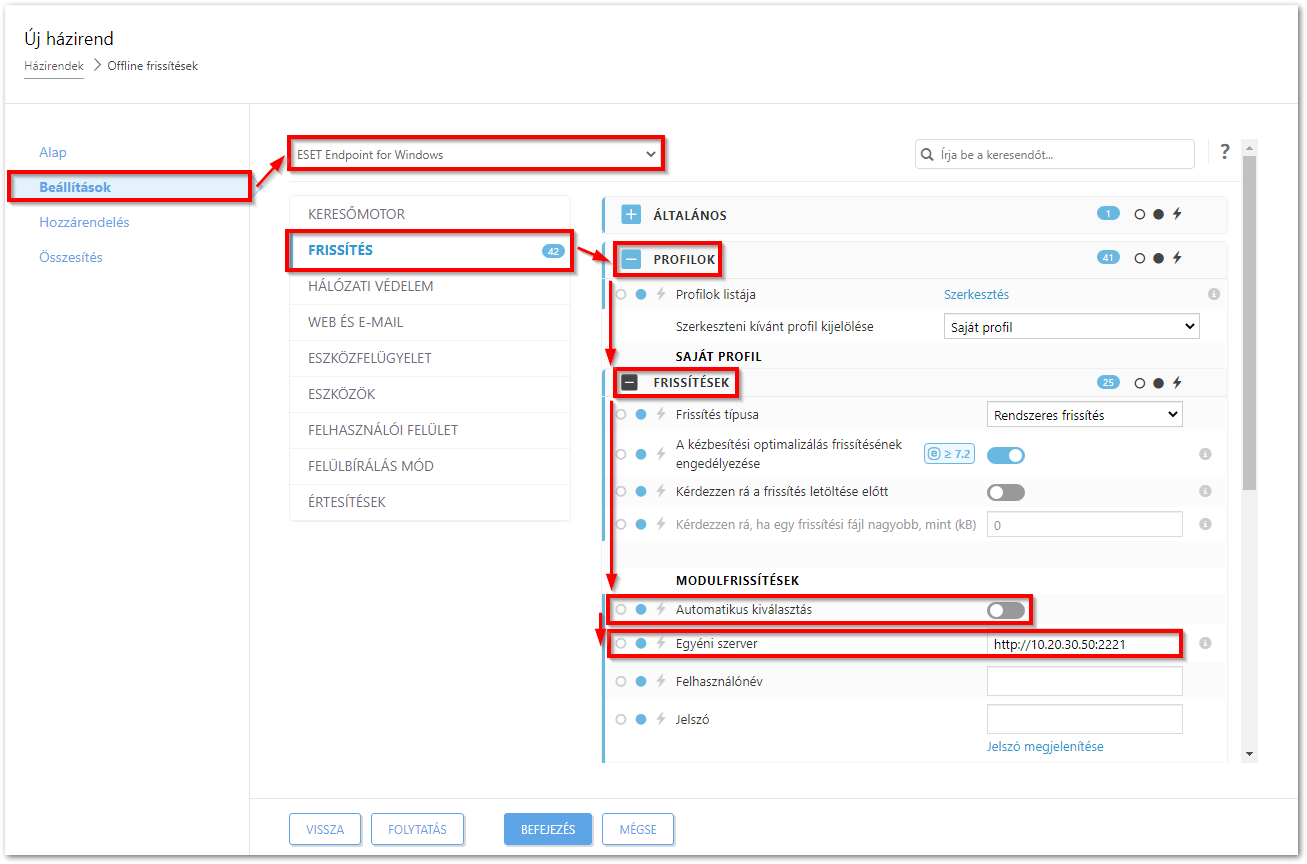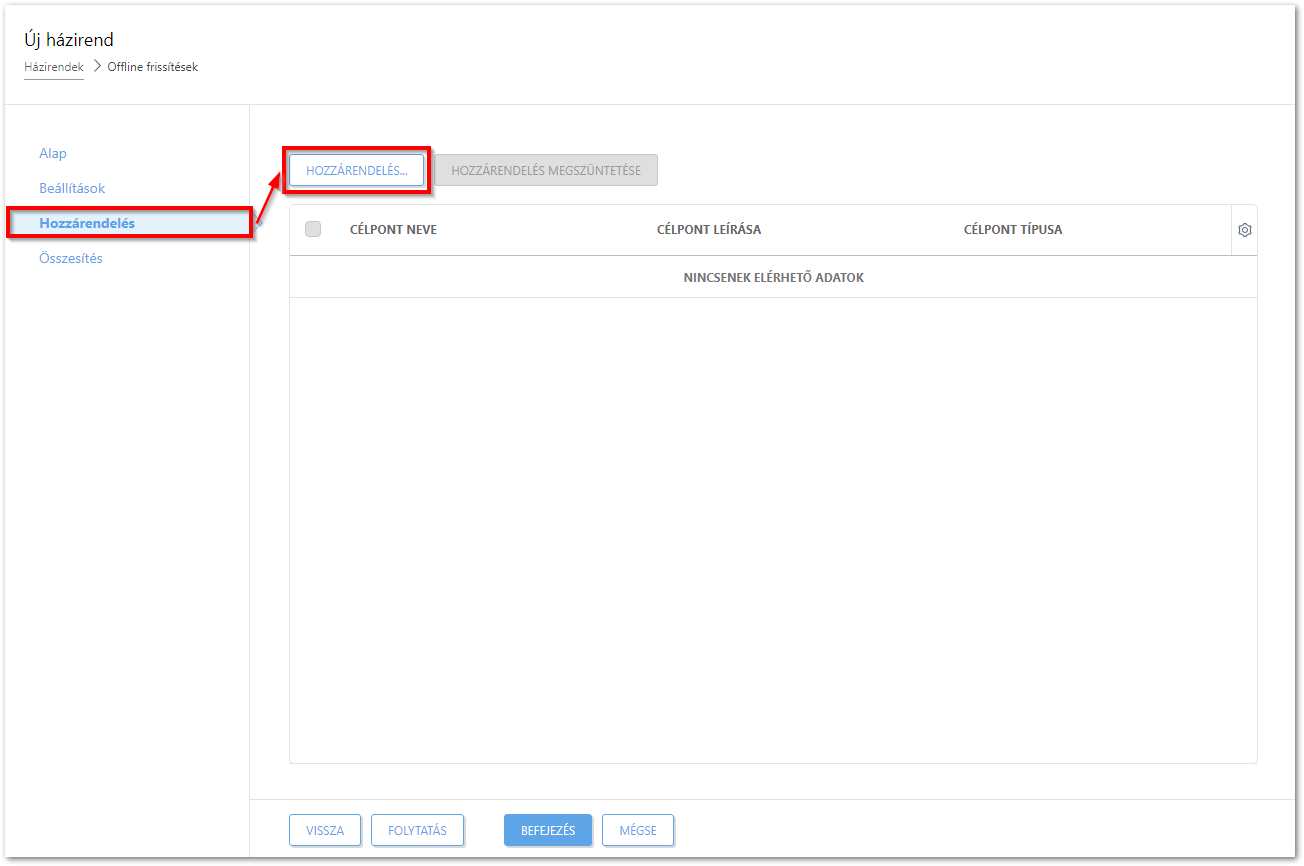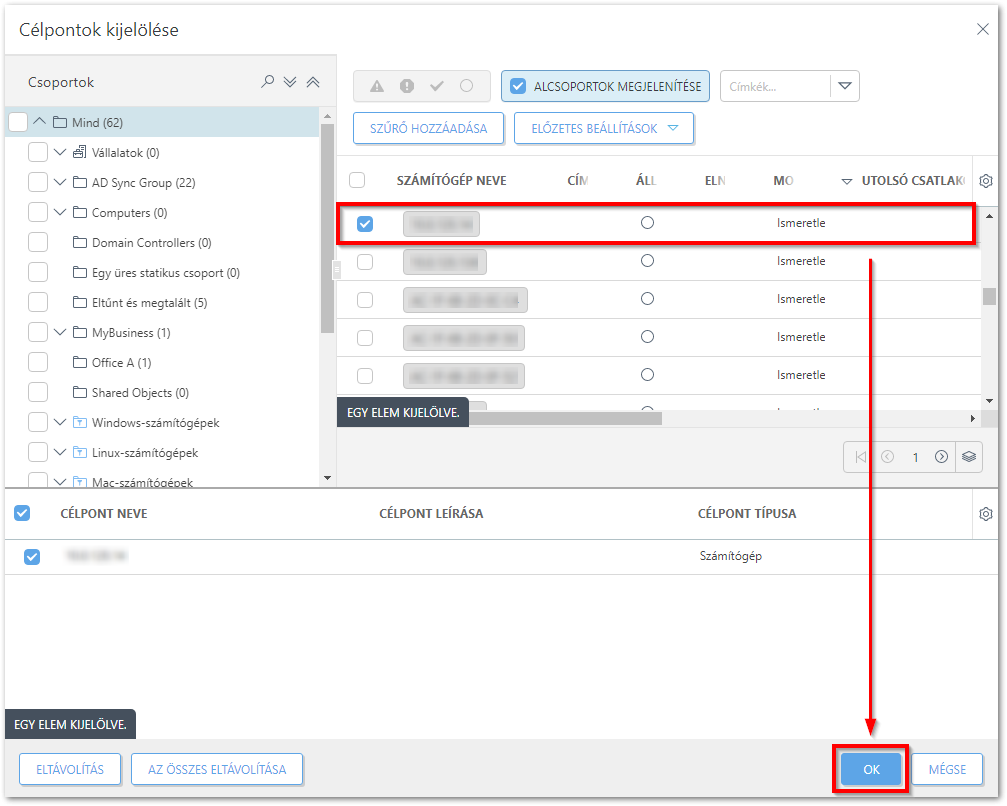Probléma
- Végpontok frissítése zárt környezetben (internet-hozzáférés nélkül)
- Hálózatban lévő számítógépről frissítő, de internet-hozzáféréssel nem rendelkező végpontok frissítése
Megoldás
Előfeltételek:
- Töltse le az ESET Mirror tool-t az ESET letöltési oldaláról.
- Hozzon létre és töltsön le egy offline licencfájlt az ESET Business Account segítségével.
I. Állítsa be az internethez csatlakoztatott számítógépet frissítési tükörként
-
Hozzon létre mappákat a Mirror tool működéséhez:
- Egy mappát az offline licencfájl számára, például:
C:\mirror - Egy mappát a köztes fájlok számára, például:
C:\mirror\temp - Egy mappát a letöltött fájlok számára, például:
C:\mirror\out
-
Másolja a Mirror tool-t a kívánt mappába.
-
Másolja az offline licencfájlt (például
offline.lf) a kívánt mappába (példáulC:\mirror) -
Nyissa meg a parancssort, navigáljon a Mirror tool mappába, és futtassa a parancsot a következő szintaxissal:
MirrorTool.exe --mirrorType regular --intermediateUpdateDirectory
c:\mirror\temp --offlineLicenseFilename c:\mirror\offline.lf
--outputDirectory C:\mirror\out
A modulfrissítések letöltése az internetkapcsolat sebességétől és a letöltött fájlok méretétől függően hosszabb ideig is eltarthat.
-
Engedélyezze a Frissítési tükörkiszolgálót és a HTTP-szerver használatát: Nyissa meg az ESET Endpoint terméket, és nyomja meg az F5 billentyűt a További beállítások eléréséhez.
-
Kattintson a Frissítés gombra, és bontsa ki a Profilok → Frissítési tükörkiszolgáló menüpontot.
-
Kattintson a Frissítési tükör létrehozása melletti kapcsolóra az engedélyezéshez.
-
Állítsa be a Tárolómappa elérési útvonalát (ebben a példában
C:\mirror\out). -
Győződjön meg róla, hogy a HTTP-szerver engedélyezése bekapcsolt állapotban van. Opcionálisan beállíthatja az egyéb HTTP-kiszolgáló paramétereket (felhasználónév, jelszó, port).
-
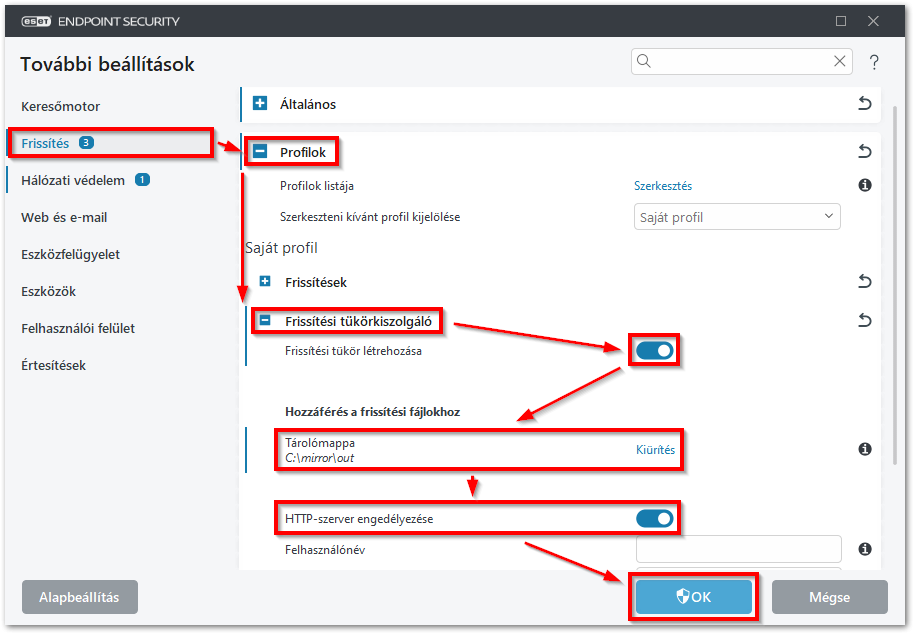
II. Házirend létrehozása az ESET biztonsági modulfrissítések tükörről történő letöltéséhez az ESET PROTECT által kezelt offline számítógépek számára
-
Kattintson a Házirendek → Új házirend gombra.
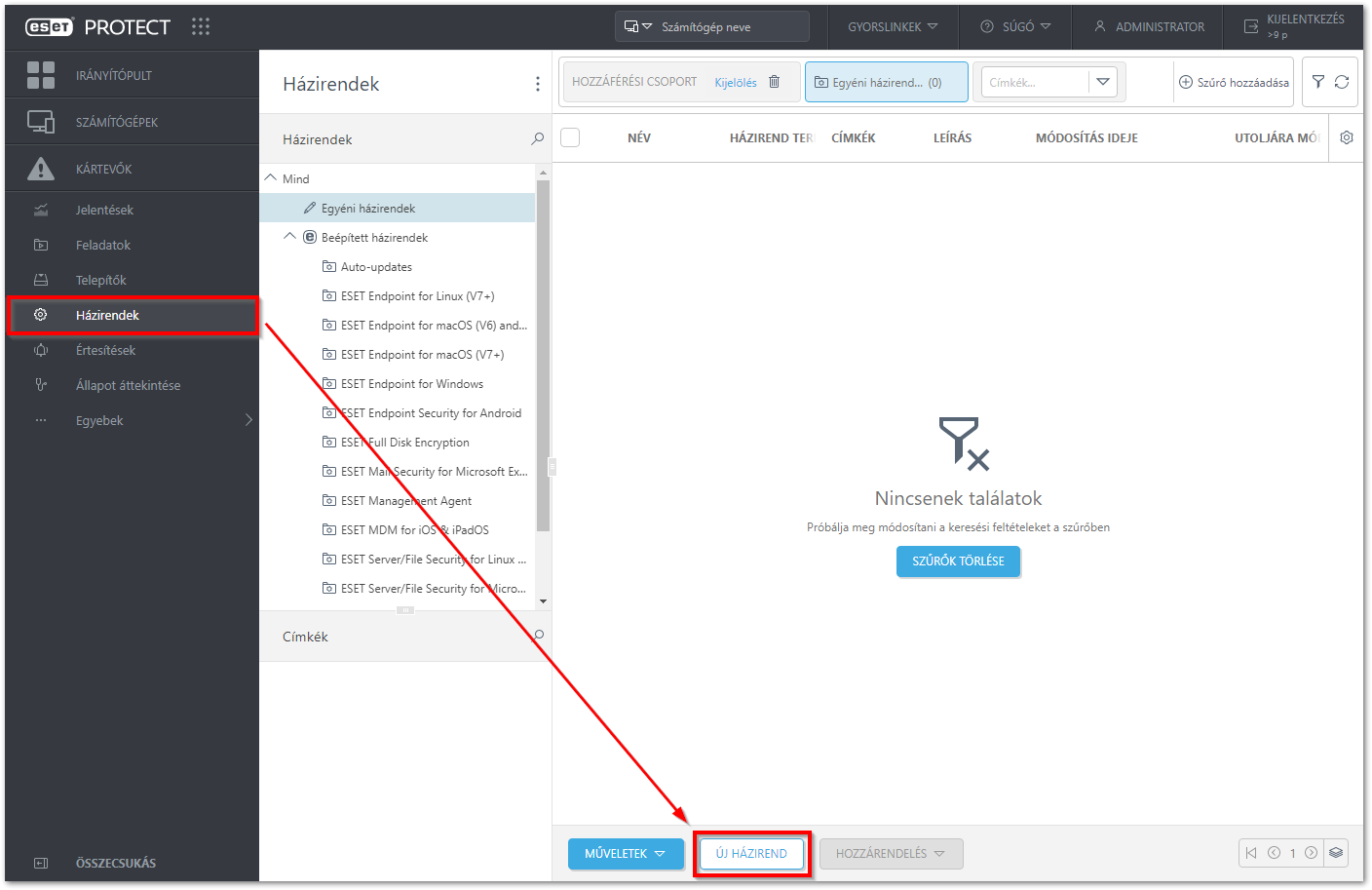
A nagyobb mérethez kattintson a képre
-
Adja meg a házirend nevét a Név mezőben.
A nagyobb mérethez kattintson a képre
-
Kattintson a Beállítások részre, és válassza ki az ESET biztonsági terméket. A példában az ESET Endpoint for Windows van kiválasztva.
-
Kattintson a Frissítés gombra, majd bontsa ki a Profilok → Frissítések menüpontot.
-
Kattintson az Automatikus kiválasztás mellett lévő kapcsolóra a Modulfrissítések alatt.
-
Az Egyéni szerver mezőbe írja be az I. szakaszban létrehozott tükörkiszolgáló IP-címét. Példaként az IP-címhez a következő formátumot használja:
http://10.20.30.50:2221A nagyobb mérethez kattintson a képre
-
Kattintson a Hozzárendelés → Hozzárendelés gombra.
A nagyobb mérethez kattintson a képre
-
Jelölje ki azokat a számítógépeket, amelyekhez a házirendet hozzá kívánja rendelni, majd kattintson az OK gombra.
A nagyobb mérethez kattintson a képre
-
Kattintson a Befejezés gombra a házirendnek a kiválasztott számítógépekre történő alkalmazásához. Amint a számítógépek megkapják a házirendet, a telepített ESET biztonsági termékek offline fogják frissíteni a programmoduljaikat az I. szakaszban. létrehozott tükörről.